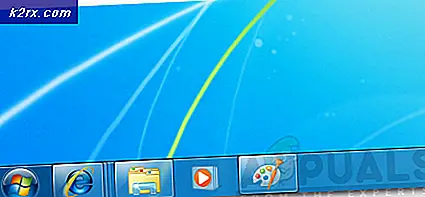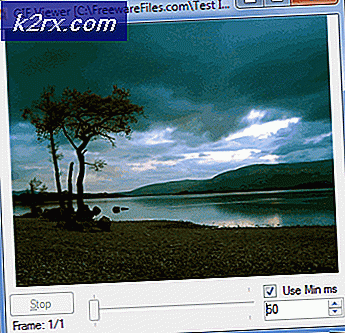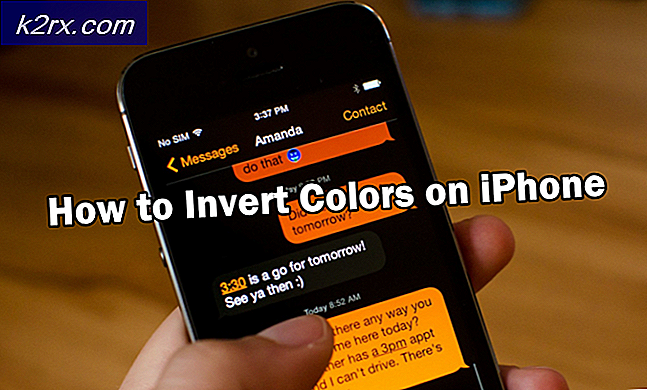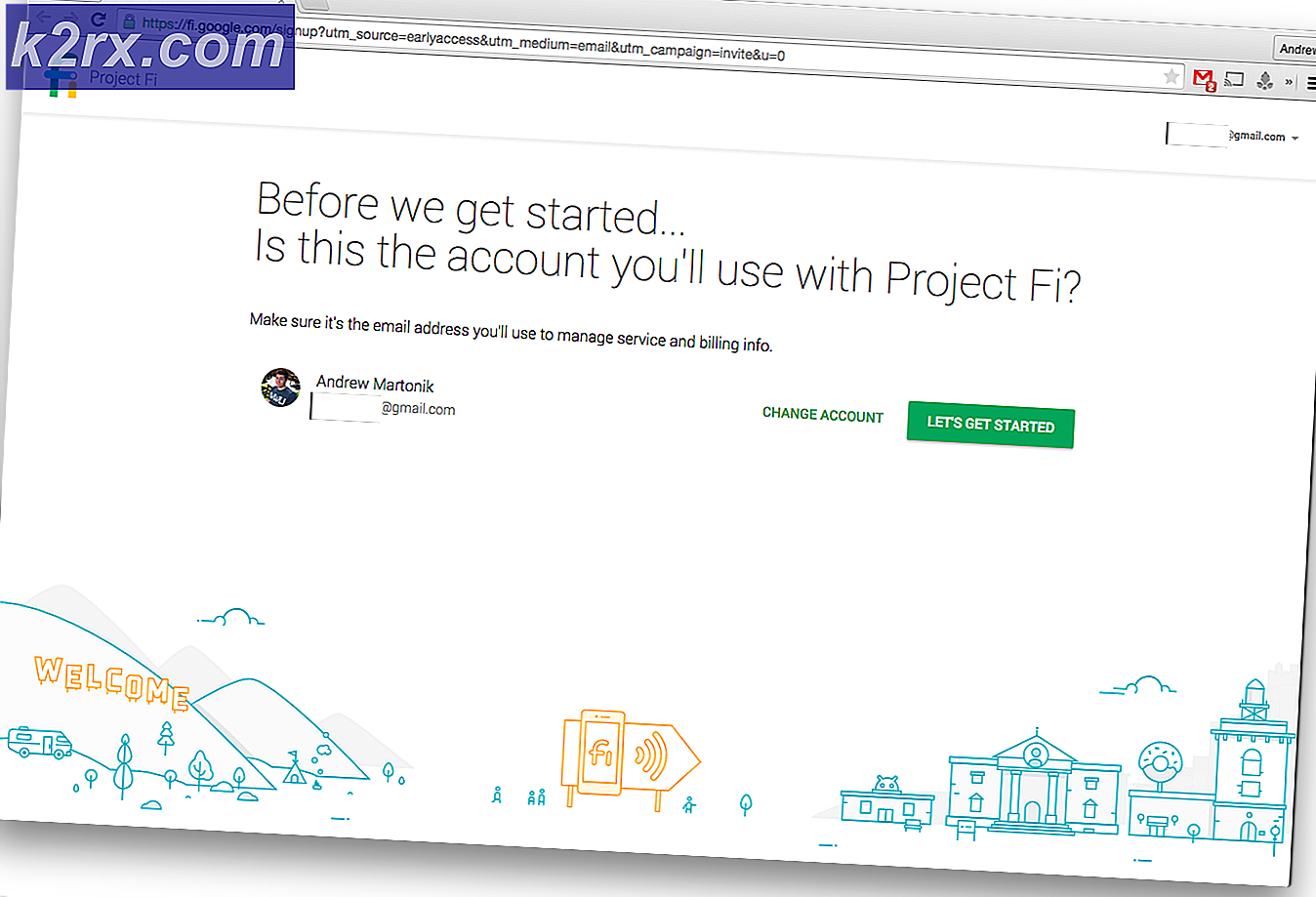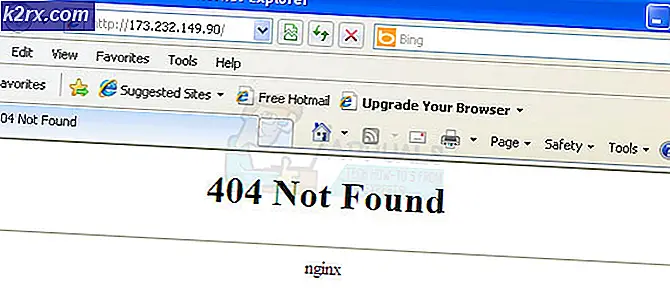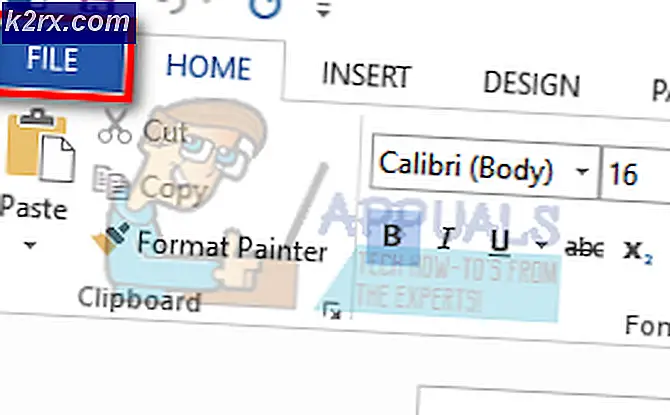Düzeltme: Bu dosyayı kendi özellikleri olmadan kopyalamak istediğinizden emin misiniz?
Bazen, bir dosyayı bir NTFS sürücüsünden FAT (FAT16, FAT32 veya başka bir tür FAT dosya sistemi) olarak biçimlendirilmiş bir sürücüye taşırken veya kopyalarken, Windows bilgisayarınız aşağıdaki soruyu soran bir açılır pencere görüntüleyebilir:
Bu dosyayı kendi özellikleri olmadan kopyalamak istediğinizden emin misiniz?
Pop-up biraz daha ileri gider ve söz konusu dosyanın belirli özelliklerinin kaynaktan hedef sürücüye kopyalanamayacağını veya taşınamadığını ve kullanıcıya üç seçenek sunmasını sağlar - özellikleri olmadan dosyaları kopyalamak veya taşımak, atlamak Dosyayı diğerlerine aktarın ve işlemi tamamen iptal edin. Bazı dosyaların bazı özelliklerinin bir NTFS sürücüsünden bir FAT sürücüsüne kopyalanamamış veya taşınamamasının nedeni NTFS dosya sisteminin bazı özellikleri (ADS ve dosya şifreleme bilgileriyle ilgili özellikler gibi) depolayabilmesidir. FAT dosya sistemi ile biçimlendirilmiş sürücüler saklanamaz.
Bir dosyayı bir NTFS sürücüsünden bir FAT sürücüsüne kopyalamak veya taşımak, yalnızca taşınamayan özelliklerin kaybolacağı anlamına gelir, ancak dosyanın kendisi sağlam ve işlevsel kalır. Bu durumda, bu açılır pencereyle karşı karşıya kaldığınızda, Evet'e tıklayın ve söz konusu dosyayı, bazı özellikleri olmadan kopyalayın / taşıyın. Ancak, bir NTFS sürücüsünden bir FAT sürücüsüne büyük gruplar halinde dosya taşırken veya kopyalarken, bu iletişim kutularından biri her seferinde çıkıldığında ve bu iletişim kutusunun her birini ve her birini el ile kapatmak zorunda kaldığında, işlem duraklatılır. Hiç kimse yapmak istemez.
Buradaki problem, bu diyaloğun gerçekten bir sorun olmadığı - sadece Windows İşletim Sistemi tarafından görüntülenen bir uyarı ve bu konuda oldukça adil bir durum. Bu diyalog bir uyarı ve gerçek bir sorun olmadığı için çözülemez. Ancak, şükürler olsun ki, bu iletişim kutularından biriyle bile karşılaşılmadan büyük dosya gruplarını kopyalamanıza veya taşımanıza olanak tanıyan bir dizi etkili çözüm vardır ve aşağıdakiler en iyileridir:
Hedef sürücüyü NTFS'ye dönüştürün
Bu diyaloglar sadece bir NTFS sürücüsünden dosyaları bir FAT sürücüye kopyaladığınızda / taşıdığınızda oluşturulur; bu, bu diyalogların hiçbir zaman hedef sürücüyü NTFS'ye dönüştürerek bile oluşturulmadığından emin olmanız anlamına gelir. Bununla birlikte, bir sürücünün bazı makineler (örneğin, radyolar ve Windows dışındaki bazı İşletim Sistemleri) tarafından bir depolama aygıtı olarak tanınması için, sürücünün bir FAT sürücüsü olması gerekir ve sürücünüzde böyle bir durum söz konusuysa, bu geçici çözüm bir senin için hayır. Bu durumda değilse, bir FAT sürücüyü bir NTFS sürücüsüne dönüştürmek için yapmanız gereken şey şudur:
FAT sürücüsünü bilgisayarınıza bağlayın.
Windows Logo tuşunu basılı tutun ve bunu yaparken, bir Çalıştır açmak için R tuşuna basın.
Çalıştır iletişim kutusuna diskmgmt.msc yazın ve Enter tuşuna basın.
Disk Yönetimi yardımcı programının üst bölmesinde, NTFS'ye dönüştürmek istediğiniz FAT sürücüsünü bulun ve sağ tıklatın.
İçerik menüsünde Biçim üzerine tıklayın.
Dosya sisteminin önündeki açılır menüyü açın ve seçmek için NTFS'yi tıklayın.
PRO TIP: Sorun bilgisayarınız veya dizüstü bilgisayar / dizüstü bilgisayar ile yapılmışsa, depoları tarayabilen ve bozuk ve eksik dosyaları değiştirebilen Reimage Plus Yazılımı'nı kullanmayı denemeniz gerekir. Bu, çoğu durumda, sorunun sistem bozulmasından kaynaklandığı yerlerde çalışır. Reimage Plus'ı tıklayarak buraya tıklayarak indirebilirsiniz.Hacim etiketinde istediğiniz sürücüyü adlandırın.
Tamam'a tıklayın ve sürücünün biçimlendirilmesini bekleyin.
Sürücü başarıyla NTFS'ye biçimlendirildikten sonra, bu dosyayı kopyalamaksızın istediğiniz kadar dosya kopyalayabilecek / taşıyabileceksiniz. Bu dosyayı kendi özellikleri olmadan kopyalamak istediğinizden emin misiniz? aniden belirmek.
Bu diyaloğu sizin için otomatik olarak reddeden bir komut dosyası kullanın.
Bu diyaloglar etrafında çalışmanın en etkili yolu, oluşturuldukları anda otomatik olarak cevaplandırılmaları ve görevden almalarıdır. Hiçbir insan, Evet'i tıklayamaz (veya zamanı olan) ve bu diyalogları oluşturulduktan sonra reddedemezken, aynı diyaloğu, bu diyalogları kopyalamak / taşımak için talimat vererek otomatik olarak kapatmak için tasarlanmış bir komut dosyası kullanılarak elde edilebilir. kopyalanabilen / taşınabilen özellikler olmadan söz konusu dosyalar. Bu geçici çözümü kullanmak için yapmanız gerekenler:
AutoIT, oldukça iyi ve tamamen ücretsiz bir senaryo derleme programını buradan indirin ve yükleyin.
Yardım çağrılarınızın cevabı olacak olan komut dosyasının hammaddelerini içeren bir .ZIP dosyasını indirmek için buraya tıklayın.
WinRAR gibi bir sıkıştırma programını kullanarak indirilen .ZIP dosyasını açın.
Sıkıştırılmamış .ZIP dosyasının içeriği arasında, stop-copy-dialog.au3 adlı bir dosyayı bulun, üzerinde sağ tıklayın ve içerik menüsünde Derleme komut dosyasını (x86) tıklayın. Bu seçenek, içerik menüsünüze AutoIT tarafından eklendi .
AutoIT şimdi stop-copy-dialog.au3 kullanarak bir .EXE dosyası oluşturacaktır .EXE dosyası bitmiş komut dosyasıdır, bu yüzden bilgisayarınızın çalışmaya başladığından emin olmak için Startup klasörünüze bir kısayol yerleştirmeniz gerekecek. o kadar çabuk patlarsa. İlk ve en önemlisi, .EXE dosyasını güvenli bir konuma taşıyın, üzerine sağ tıklayın ve Kısayol oluştur'a tıklayın. Başlangıç klasörünüze ulaşmak için Windows Logo tuşu + R tuşlarına basın, kabuk: başlangıç dosyasını Çalıştır iletişim kutusuna yazın ve Enter tuşuna basın. Kısayolu, AutoIT tarafından oluşturulan .EXE dosyasına bu konuma taşıyın .
Yukarıda listelenen ve açıklanan adımları uyguladıktan sonra, AutoIT'i kaldırmanız ve indirdiğiniz .ZIP dosyasını ve sıkıştırılmamış içeriğini silebilirsiniz.
Komut dosyası oluşturulduktan sonra, bilgisayarınız başlatıldığında, bu sinir bozucu diyalogları yakın yıldırım hızında çalıştırmaya ve yanıtlamaya başlayacaktır.
Üçüncü taraf bir dosya kopyalama ve taşıma programı kullanın
Bu iletişim kutusu - bu uyarı - Windows tarafından her seferinde görüntülenen ve yalnızca NTFS sürücülerinde depolanabilen dosyalara sahip bir dosya Windows ' Dosya Gezgini'ni kullanarak bir FAT sürücüsüne taşınır veya kopyalanır, burada Windows Gezgini'ni kullanan anahtar sözcük . Bu iletişim kutusunun bir sorun olduğunu ve bu iletişim kutusunu artık görmek istemediğini tamamen bilen çok sayıda Windows kullanıcısıysanız, tüm dosya kopyalama ve taşıma işlemleriniz için üçüncü taraf bir program kullanarak tümüyle atlayabilirsiniz. ihtiyacı vardır.
Hemen hemen tüm üçüncü parti dosya kopyalama ve taşıma programlarını kopyalama ve taşıma ilerlemesini durdurma ve bir dosyayı bir dosyaya yalnızca NTFS sürücülerinde depolanabilen özelliklerle kopyalamaya / taşımaya çalıştıklarında uyarır. FAT sürücüsü - söz konusu mülkler olmadan dosyayı kopyalar / taşırlar. Bu iletişim kutularının etrafında çalışmak istiyorsanız kullanmanız gereken üçüncü taraf bir dosya kopyalama ve taşıma programının en iyi örneği TeraCopy'dir .
PRO TIP: Sorun bilgisayarınız veya dizüstü bilgisayar / dizüstü bilgisayar ile yapılmışsa, depoları tarayabilen ve bozuk ve eksik dosyaları değiştirebilen Reimage Plus Yazılımı'nı kullanmayı denemeniz gerekir. Bu, çoğu durumda, sorunun sistem bozulmasından kaynaklandığı yerlerde çalışır. Reimage Plus'ı tıklayarak buraya tıklayarak indirebilirsiniz.